Nesta Documentação:
- Links úteis
- Aba Básico
- Aba Adicionais
- Aba Tributário
- Aba Anexos Cadastrais
- Aba Gerenciais
- Aba Categoria e Área
- Aba Histórico
- Aba Campos Adicionais
- Aba Financeiro
- Aba Bancários
- Aba Endereço
- Aba Pessoas de Contatos
- Aba Negócio com o Cliente
- Aba Detalhes Comerciais
- Ferramentas
- Impressão da Ficha Cadastral
- Pesquisar Cliente
A tela de Manutenção de Clientes é a base do cadastro dentro do sistema, reunindo todas as informações necessárias para identificação, classificação e controle dos clientes da empresa. Nessa tela, é possível registrar dados de contato, fiscais e comerciais, além de definir situações que afetam diretamente processos de vendas, faturamento e integrações com outras ferramentas.
O cadastro é organizado em abas, facilitando a navegação e a consulta de informações específicas. Cada aba concentra um conjunto de campos relacionados, que podem ser preenchidos conforme a necessidade da empresa.
Links úteis
- [Realizando Cadastros Primários para Clientes e Fornecedores]: Use esta referência para configurar previamente informações que serão selecionadas no cadastro de clientes, como Status do Cliente, Grupo de Clientes, País/Estado e outros pré-cadastros relacionados.
- [Definindo Regras de Negócios no Configurador Geral para Clientes e Fornecedores]: Consulte esta seção para entender como as regras definidas no Configurador Geral impactam diretamente o cadastro e as operações realizadas com clientes.
- [Checagem de Integridade de Dados – Clientes/Fornecedores]: Acesse relatórios que permitem identificar inconsistências no cadastro de clientes e fornecedores, como ausência de informações obrigatórias, duplicidades ou dados inválidos.
Aba Básico
A aba Básico concentra os dados essenciais de identificação do cliente, como endereço, telefones, documentos fiscais e opções que afetam o faturamento. Por isso, ela é considerada a fundamental para a criação do cadastro.
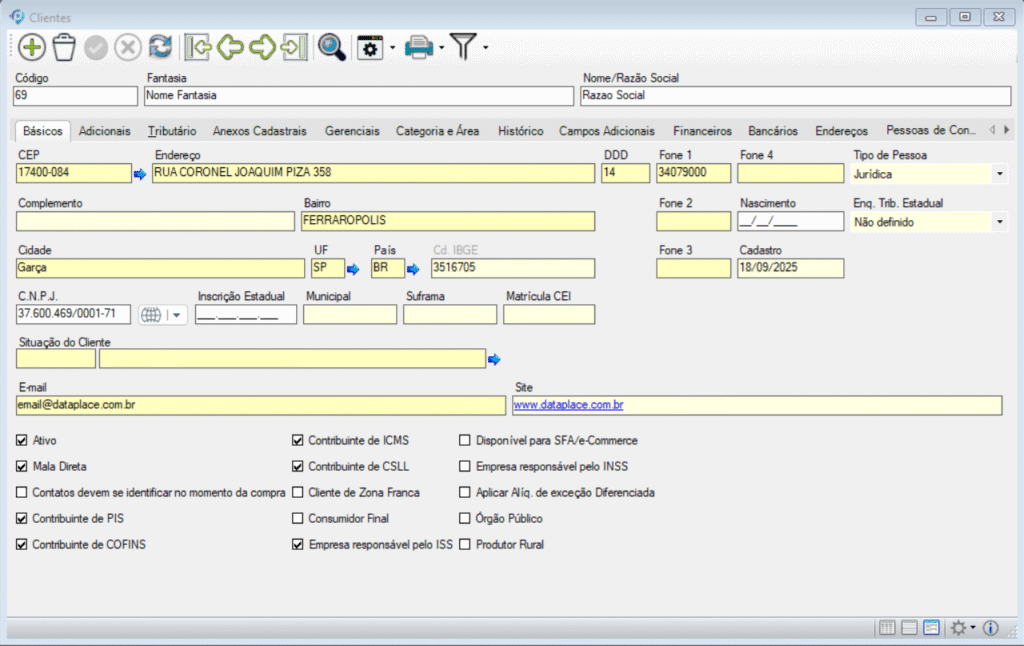
A seguir, você encontra a descrição de cada grupo de campos e suas funcionalidades.
Endereço
- CEP: ao digitar o CEP, o sistema busca automaticamente os dados de endereço, preenchendo Rua, Bairro, Cidade, UF e País. Caso necessário, esses dados podem ser ajustados manualmente.
- Rua, Complemento, Bairro, Cidade, UF e País: informações de localização do cliente.
Observação: se o logradouro não tiver número ou o número não for conhecido, informe S/N após a vírgula.
Exemplo: Rua Cel. Joaquim Piza, S/N ou Rua Cel. Joaquim Piza S/N.
Telefones
- Telefone / DDD: números de contato do cliente. Essenciais para registro e comunicação rápida.
Datas
- Nascimento: utilizado para clientes pessoa física. Pode apoiar ações de relacionamento, como envio de mala direta de aniversariantes.
- Cadastro: data de criação do cliente no sistema. Preenchida automaticamente, mas editável.
Tipo de Pessoa
Define se o cliente é Pessoa Física ou Pessoa Jurídica. Essa escolha determina a exibição de campos específicos (CPF/RG ou CNPJ/Inscrições).
Enquadramento Tributário Estadual
Esse campo é utilizado para identificar o enquadramento do cliente. Em situações gerais, ele é apenas informativo. No entanto, quando a empresa é optante pelo Simples Nacional, a marcação desse campo passa a ter efeito direto na emissão da nota fiscal, pois define qual CSOSN será aplicado:
- Super Simples marcado → o sistema atribui automaticamente o CSOSN 102, que não gera cobrança de ICMS nem crédito.
- Super Simples não marcado → o sistema atribui o CSOSN 101, com tributação de ICMS e direito a crédito.
Identificação Fiscal
- Pessoa Jurídica: CNPJ, Inscrição Estadual, Inscrição Municipal, SUFRAMA e Matrícula CEI.
- Pessoa Física: CPF e RG.
Observação: a Matrícula CEI foi criada para identificar empregadores sem CNPJ (pessoa física ou casos específicos). Atualmente, esse campo tem caráter mais informativo.
É possível editar um cliente com CNPJ/CPF duplicado, pois pode ocorrer de, em algum momento, o sistema ter permitido o cadastro de inscrições federais repetidas e, posteriormente, a empresa ativar a consistência que impede duplicidades. Nesses casos, o sistema não bloqueará a edição de clientes já existentes com CNPJ ou CPF duplicado, mas não permitirá o cadastro de novos registros com a mesma inscrição federal.
Para habilitar ou desabilitar a validação de duplicidade de inscrição federal, acesse o Configurador Geral → menu Arquivo → Configurações do Sistema → link Clientes e Fornecedores >> opção Permite que sejam inseridos clientes com Inscrição Federal repetida.
Status do Cliente
Esse campo complementa a definição de cliente Ativo ou Inativo no sistema, permitindo indicar o motivo da situação.
As opções de status são cadastradas na manutenção Situação do Cliente e cada uma delas pode ser configurada para manter o cliente como Ativo ou Inativo.
Esse recurso é útil para processos de aprovação cadastral, pois possibilita identificar rapidamente em que etapa o cliente se encontra. Por exemplo:
- Cadastro aprovado → status configurado para manter o cliente Ativo.
- Cadastro pendente para aprovação → status configurado para manter o cliente Inativo.
Contato e Acesso
- E-mail: utilizado em comunicações automáticas e mala direta.
- Site: campo com link direto para o site do cliente.
Opções de Faturamento e Integração
- Ativo: permite movimentações comerciais com o cliente.
- Mala Direta: inclui o cliente no processo de impressão de etiquetas.
- Contatos devem se identificar no momento da compra: exige que a venda seja associada a um contato previamente cadastrado na aba Contato.
- Contribuinte de PIS, COFINS e CSLL: define se o cliente é contribuinte desses tributos, refletindo nos cálculos do faturamento.
- Contribuinte de ICMS / Consumidor Final:
- Contribuinte de ICMS → aplica a alíquota correspondente ao estado do cliente.
- Consumidor Final → aplica a alíquota do estado da empresa emitente.
- Não podem ser selecionadas simultaneamente.
- Cliente de Zona Franca: aplica tratamento fiscal diferenciado conforme regras da SUFRAMA.
- Empresa responsável pelo ISS/INSS: define se o cliente será responsável pelo recolhimento desses tributos na emissão de nota fiscal de serviços.
- Disponível para SFA / e-Commerce: permite disponibilizar o cliente no Dataplace SFA e no Portal e-Commerce.
- Aplicar Alíquota de Exceção Diferenciada: permite definir exceções fiscais específicas.
- Órgão Público: aplica dedução de ICMS conforme artigo 55 do Anexo I do Regulamento do ICMS.
- Produtor Rural: altera o campo RG para Inscrição Estadual, seguindo a formatação de pessoa jurídica.
Consultas disponíveis para Pessoa Jurídica
Quando o cliente for do tipo Pessoa Jurídica, o sistema disponibiliza, ao lado do campo CNPJ, ferramentas que permitem realizar consultas oficiais nos portais da Receita Federal e do Sintegra. Essas consultas auxiliam na validação e atualização dos dados cadastrais.
Emitir Comprovante de Inscrição e de Situação Cadastral
Permite consultar e visualizar o comprovante de inscrição e situação cadastral diretamente no site da Receita Federal.
Clicando no botão Emitir Comprovante de Inscrição e Situação Cadastral, será aberta a seguinte janela:
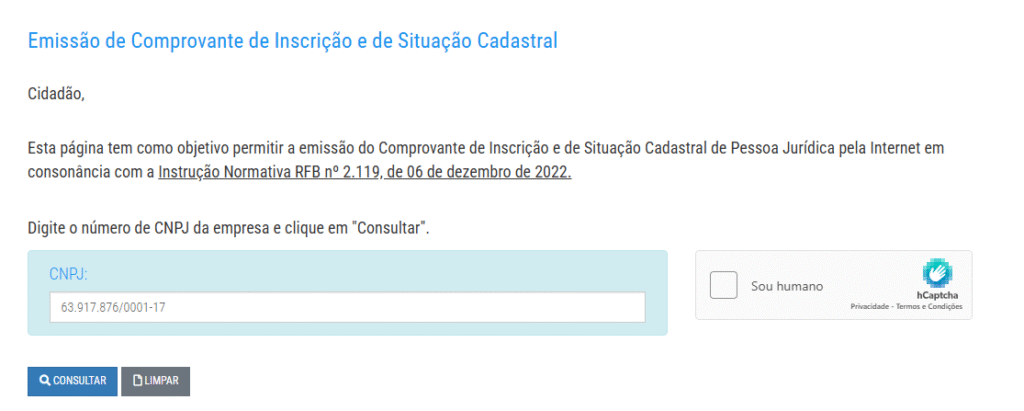
Nesta tela, preencha os campos conforme indicado:
- CNPJ: informe o CNPJ do cliente.
- Digite os caracteres ao lado: repita os caracteres exibidos na imagem para validação.
Após preencher os campos, clique em Consultar.
Se não houver inconsistências nos dados informados, o comprovante será exibido na tela. Use a barra de rolagem para visualizar o documento completo e conferir todas as informações.
Para que esta funcionalidade funcione corretamente, é necessário que as configurações correspondentes já estejam realizadas no Configurador Geral do Sistema.

Regime Tributário perante a RFB
Disponibiliza a consulta do regime tributário do cliente junto à Receita Federal.
Clicando no botão Regime Tributário perante a RFB, será exibida a seguinte janela:
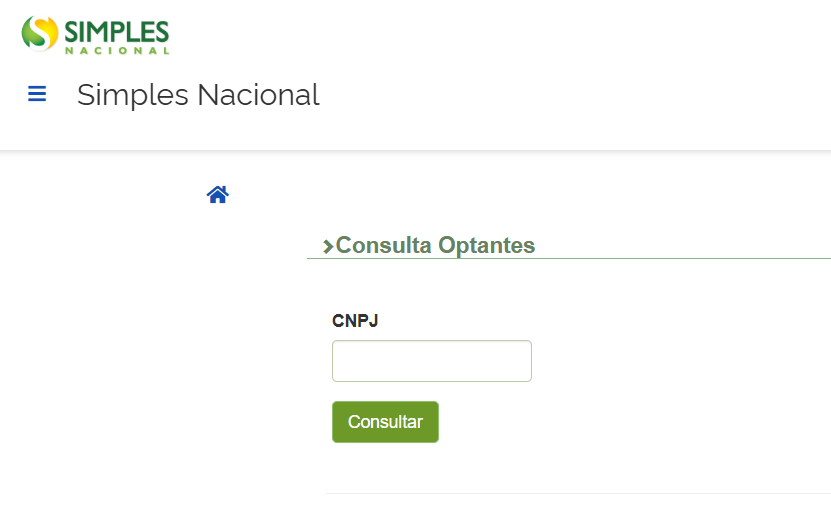
Nesta janela há os seguintes campos:
- CNPJ: deve ser preenchido com o CNPJ do cliente em questão, será necessário informar apenas os números.
Após preencher os campos, clique no botão Consultar.
Caso não haja inconsistências no CNPJ ou nos caracteres digitados, será exibida a página com as informações do regime tributário do cliente.
Para que esta funcionalidade funcione corretamente, é necessário que as configurações correspondentes já estejam realizadas no Configurador Geral do Sistema.
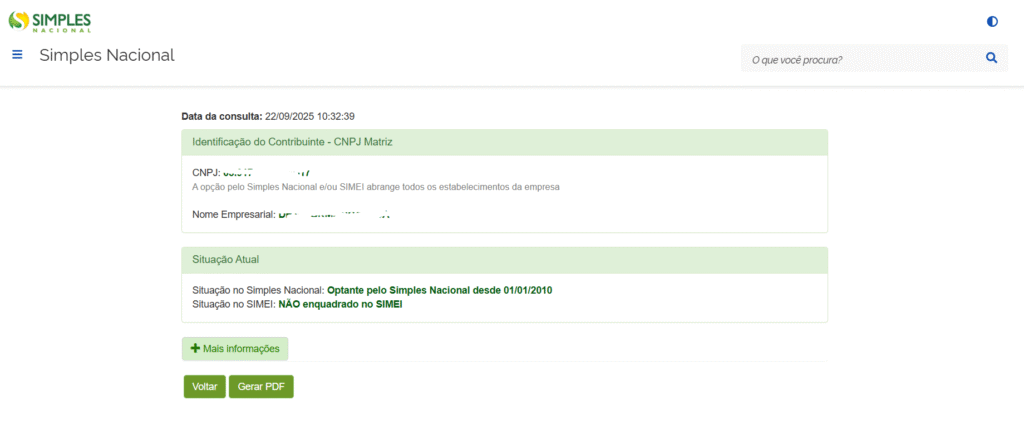
Emitir Certificado de Inscrição no Sintegra
Disponibiliza a consulta do cadastro do cliente no Sintegra ICMS do estado em que está registrado.
Ao clicar na ferramenta, o sistema abre automaticamente o site correspondente ao estado do cliente. Para avançar, basta preencher os campos solicitados (CNPJ ou Inscrição Estadual, além dos caracteres de validação) e confirmar a consulta.
Observação: para que este recurso funcione corretamente, é necessário que o campo URL de Consulta de Inscrição no Sintegra, disponível na manutenção de Estado, esteja devidamente preenchido.
Exemplo São Paulo
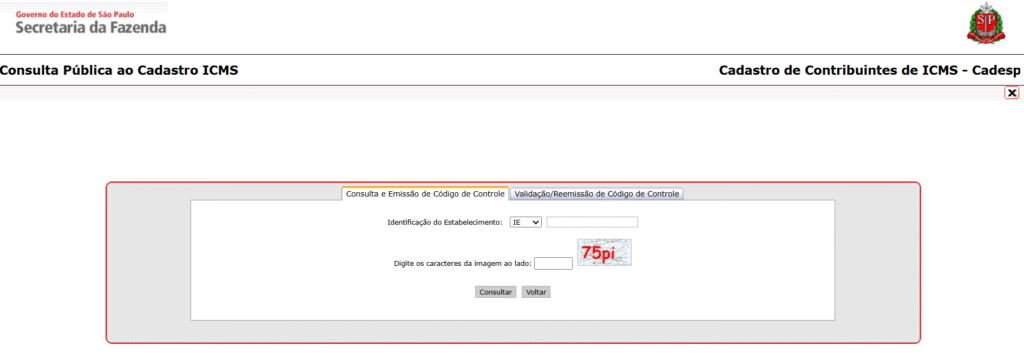
Cadastro de clientes estrangeiros
Para cadastrar um cliente estrangeiro, antes é necessário que o país esteja previamente registrado na manutenção País e Estados. Nessa manutenção, quando o cadastro for de uma província ou estado estrangeiro, deve-se utilizar o código EX (Exterior) no campo UF, e o campo Nome deve ser preenchido com o nome do próprio país.
Após isso, o cliente pode ser cadastrado normalmente na manutenção de clientes, informando o país e a UF cadastrados.
Observação: para clientes estrangeiros, o sistema não aplica a validação de máscara no campo CEP, permitindo que seja informado no formato aceito pelo país de origem.
Além disso, para clientes estrangeiros (País diferente de BR), alguns campos do cadastro serão ocultados automaticamente, pois se referem exclusivamente à legislação tributária brasileira. São eles: Contribuinte de PIS, Contribuinte de COFINS, Contribuinte de ICMS, Contribuinte de CSLL, Empresa responsável pelo ISS, Cliente da zona franca, Consumidor final, Órgão público, Empresa responsável pelo INSS, Aplicar alq. de exceção diferenciada.
Aba Adicionais
A aba Adicionais concentra informações complementares ao cadastro básico, permitindo personalizar processos comerciais, definir vendedores e transportadoras, vincular exceções fiscais, configurar códigos de EDI, entre outros dados que impactam diretamente na operação.
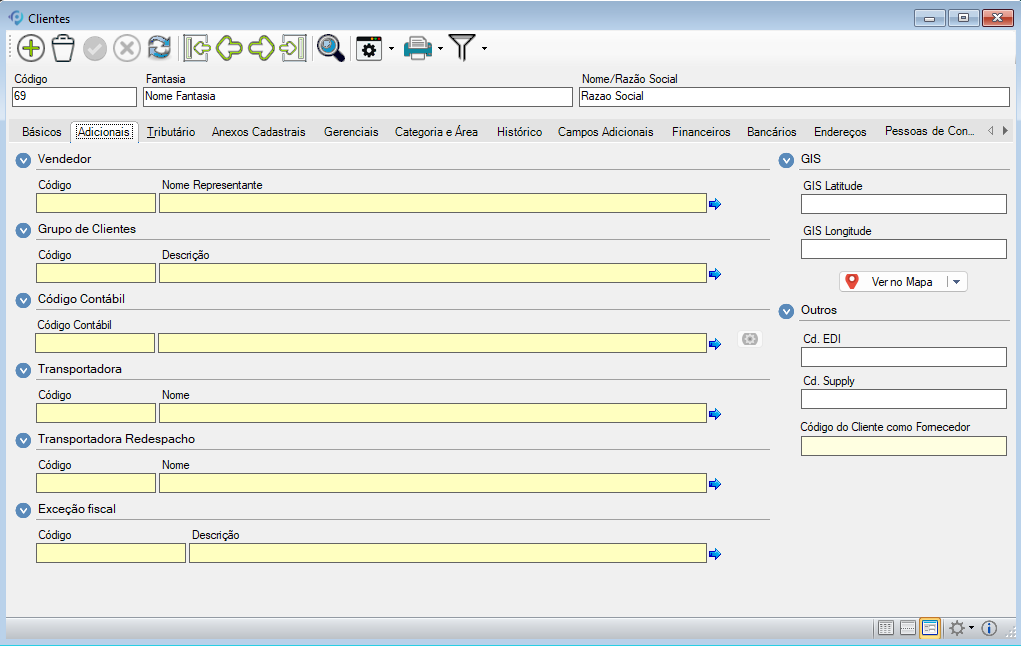
- Vendedor: Informe o gerente ou responsável pelas vendas ao cliente. Sempre que esse cliente for incluído em um pedido de venda ou faturamento, o vendedor cadastrado será atribuído automaticamente, embora seja possível alterá-lo quando necessário. Caso a opção Vendedor tem visão restrita a poder dar manutenção apenas a empresas de sua carteira de clientes? esteja habilitada, o sistema exibirá apenas os clientes vinculados a esse vendedor.
- Grupo de Clientes: Utilize este campo para indicar a qual grupo o cliente pertence. Esse recurso é útil para empresas com matriz e filiais ou diferentes empresas dentro de um mesmo grupo econômico. Relatórios e análises podem considerar tanto o faturamento individual de cada cliente quanto o consolidado do grupo, oferecendo uma visão estratégica do negócio.
- Código Contábil: Define a conta contábil associada ao cliente, com base em um Plano de Contas previamente configurado. Esse código pode ser gerado automaticamente a partir das parametrizações fiscais da empresa, garantindo consistência nos registros contábeis. Esse campo é necessário apenas para empresas que utilizam o módulo Fiscal/Contábil.
Observação: Para geração automática de códigos, algumas opções precisam ser ajustadas no módulo Fiscal/Contábil (Contabilidade > Configurações > Opções).
- Transportadora e Transportadora de Redespacho: O campo Transportadora registra a transportadora mais utilizada pelo cliente, enquanto Transportadora de Redespacho indica o operador responsável pelo redespacho. Esses cadastros facilitam a logística e a integração dos processos de transporte.
- Exceção Fiscal: Permite vincular regras tributárias específicas ao cliente. No momento do faturamento, o sistema prioriza esta exceção em relação às regras gerais, quando aplicável.
- GIS Latitude e GIS Longitude: Estes campos estão relacionados à geolocalização do cliente e podem ser preenchidos manualmente ou atualizados automaticamente pela ferramenta Atualizar dados da geolocalização com base no endereço. Para habilitar a atualização automática, é necessário contratar o serviço Here Maps e realizar as configurações no Configurador Geral. A posição do cliente pode ser visualizada clicando em Ver no Mapa.
Estes dados são utilizados em recursos como Gerar Roteiro, disponíveis nas manutenções de Roteiro de Entrega e Faturamento em Lote. Caso latitude e longitude estejam em branco, o sistema tentará identificar automaticamente a geolocalização a partir do endereço. Apenas quando não for possível localizar, o preenchimento manual será necessário.
- Cd. Supply: Identifica o cliente dentro de uma rede de Supply, garantindo que processos e pedidos sejam corretamente vinculados dentro da cadeia de fornecimento.
- Cd. EDI: Utilizado em integrações de troca eletrônica de dados (EDI). Quando pedidos ou notas fiscais são recebidos via EDI, este código permite localizar automaticamente o cliente correto, evitando digitação manual e erros.
- Código do Cliente como Fornecedor: Exibe, quando aplicável, o código correspondente ao cliente que também está registrado como fornecedor. Este vínculo é criado automaticamente pela ferramenta Atribuir código a cliente/fornecedor.
Aba Tributário
A aba Tributário concentra informações que impactam diretamente o tratamento fiscal e tributário dos clientes.
Em versões anteriores do sistema, esses dados eram registrados por meio do recurso de Campos Adicionais, o que exigia a inclusão manual de cada campo e o preenchimento individual de seus valores.
Com as atualizações recentes, esses campos foram migrados para a aba Tributário, facilitando o cadastro e a visualização das informações, tornando o processo mais ágil e intuitivo.
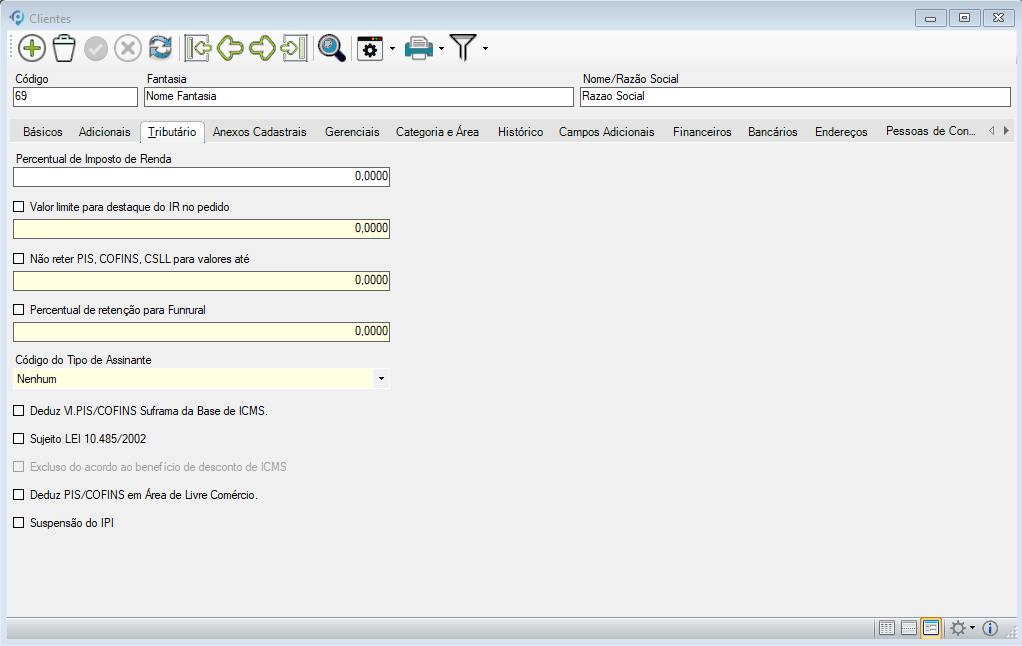
A seguir, veja a descrição de cada campo e sua respectiva função:
- Percentual de Imposto de Renda (antigo SY015): Permite informar a alíquota de Imposto de Renda (IR) que será aplicada ao cliente.
O percentual definido neste campo será utilizado para o cálculo automático do IR no momento do faturamento.
- Valor Limite para destaque do IR no pedido (antigo SY042): Define o valor mínimo a partir do qual ocorrerá a retenção do Imposto de Renda durante o faturamento.
- Quando o campo estiver marcado e com valor preenchido, o sistema utiliza o valor informado para decidir se haverá retenção.
- Se estiver marcado e sem valor, o sistema considera o parâmetro configurado em:
Configurador Geral > Vendas/Faturamento > Configurações Padrão de Vendas > Destacar Imposto de Renda no Pedido a partir do valor (R$).
- Não reter PIS, COFINS e CSLL para valores até (antigo SY043): Permite definir um valor limite para retenção de PIS, COFINS e CSLL.
Se o valor calculado for até o limite, a retenção não será realizada; se for superior, a retenção ocorrerá normalmente.
Quando o campo estiver marcado e sem valor informado, o sistema utiliza o parâmetro padrão definido no Configurador Geral.
- Percentual de Retenção para Funrural: Indica se o cliente está sujeito à retenção do Funrural e permite informar o percentual aplicável.
Esse imposto deve ser destacado quando uma empresa em regime normal adquire produtos rurais de fornecedores que não emitem nota fiscal modelo 55, geralmente emitindo em talão.
Nesses casos, a empresa adquirente deve registrar a entrada do produto com uma nota modelo 55, destacando o Funrural.
Quando o campo estiver marcado e com alíquota definida, o sistema gera automaticamente uma observação na nota, como: “Retenção referente ao FUNRURAL 1,0000% – R$ 0,50.”
- Tipo de Assinante (antigo SY049): Deve ser preenchido para clientes que recebem serviços de comunicação ou telecomunicação, como telefonia, internet ou TV a cabo.
Essa informação é enviada automaticamente à SEFAZ ao emitir a NF-e com CFOPs relacionados a esses serviços, evitando rejeição da nota.- As opções disponíveis são:
- Comercial/Industrial
- Poder Público
- Residencial/Pessoa Física
- Público em Geral
- Semi-Público
- Outros
- As opções disponíveis são:
- Deduz Valor de PIS/COFINS Suframa da Base de ICMS (antigo SY054): Usado em faturamento para clientes Suframa.
Quando o campo estiver marcado, o sistema deduz automaticamente os valores de PIS e COFINS da base de cálculo do ICMS. Se desmarcado, a dedução não é aplicada.
- Sujeito à Lei 10.485/2002 (antigo SY035): Deve ser marcado para clientes que estão sujeitos à Lei nº 10.485/2002, que trata da redução da base de cálculo de PIS e COFINS para fabricantes e importadores de máquinas, implementos e veículos.
Quando o campo estiver marcado, o sistema aplica automaticamente a redução, garantindo conformidade com a legislação vigente.
- Excluso do acordo ao benefício de desconto de ICMS (antigo SY037): Utilizado em vendas destinadas a clientes Suframa.
Quando o campo estiver marcado, o sistema não aplica o desconto de ICMS na nota fiscal.
Se desmarcado, o faturamento será tratado normalmente como venda Suframa, com o desconto de ICMS aplicado.
- Suspensão do IPI: Indica se o cliente está enquadrado na suspensão do IPI prevista para a Zona Franca de Manaus, restrita ao município de Manaus.
Quando o campo estiver marcado, o sistema considera que as remessas de mercadorias destinadas a esse cliente estão acobertadas pela suspensão, conforme o art. 71 do RIPI/02.
Se desmarcado, a suspensão não se aplica.
Aba Anexos Cadastrais
A aba Anexos Cadastrais tem como objetivo permitir o armazenamento de documentos e arquivos diretamente vinculados ao cadastro do cliente, garantindo maior controle, organização e rastreabilidade das informações.
Por meio dessa aba, é possível anexar arquivos que comprovem a idoneidade e a regularidade da empresa, auxiliando no processo de análise e aprovação de novos clientes.
Esses anexos podem ser consultados por vendedores, gestores ou qualquer outro colaborador com permissão de acesso, facilitando a verificação de informações e evitando vendas para clientes com dados insuficientes ou desatualizados.
Exemplos de documentos que podem ser anexados
- Comprovante de endereço (inclusive o de cobrança, se diferente)
- Cartão de visita ou apresentação
- Certificados de qualidade
- Documentos legais ou fiscais
- Comprovações de liberação de crédito
- Outros documentos que reforcem a análise e aprovação do cliente
Os formatos de arquivo permitidos para anexos são: PDF, GIF, BMP e PNG.
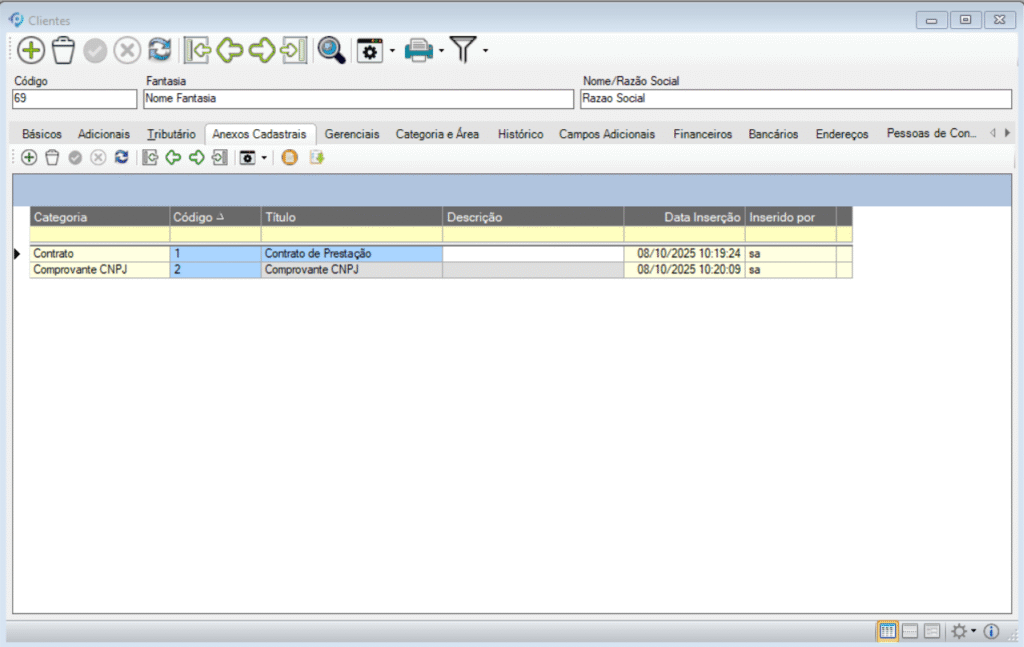
- Categoria: Permite vincular uma categoria ao anexo inserido (por exemplo: Crédito, Cartões, Filial). As categorias disponíveis devem ser previamente cadastradas na manutenção Categorias de Anexos.
- Código: Identificador único do anexo. O usuário pode inserir um código para facilitar a localização do documento posteriormente.
- Título: Campo destinado ao título do anexo, servindo como uma breve identificação do arquivo anexado.
- Descrição: Espaço destinado à descrição detalhada do anexo, permitindo registrar informações adicionais sobre o conteúdo do documento.
- Data da Inserção: Registra automaticamente a data e a hora em que o arquivo foi anexado.
- Inserido por: Informa o usuário responsável pela inserção do anexo no cadastro do cliente.
Visualizar Anexo (Ctrl + O) e Salvar Anexo (Ctrl + R)
A aba também disponibiliza duas ferramentas importantes para gerenciamento dos arquivos: Visualizar Anexo (atalho Ctrl + O) e Salvar Anexo (atalho Ctrl + R).
Ao clicar em Visualizar Anexo, o sistema abre o arquivo selecionado.
- Se o arquivo for uma imagem, ainda é possível utilizar o link Salvar Como para gravar uma cópia no computador local, funcionando da mesma forma que o recurso Salvar Anexo.
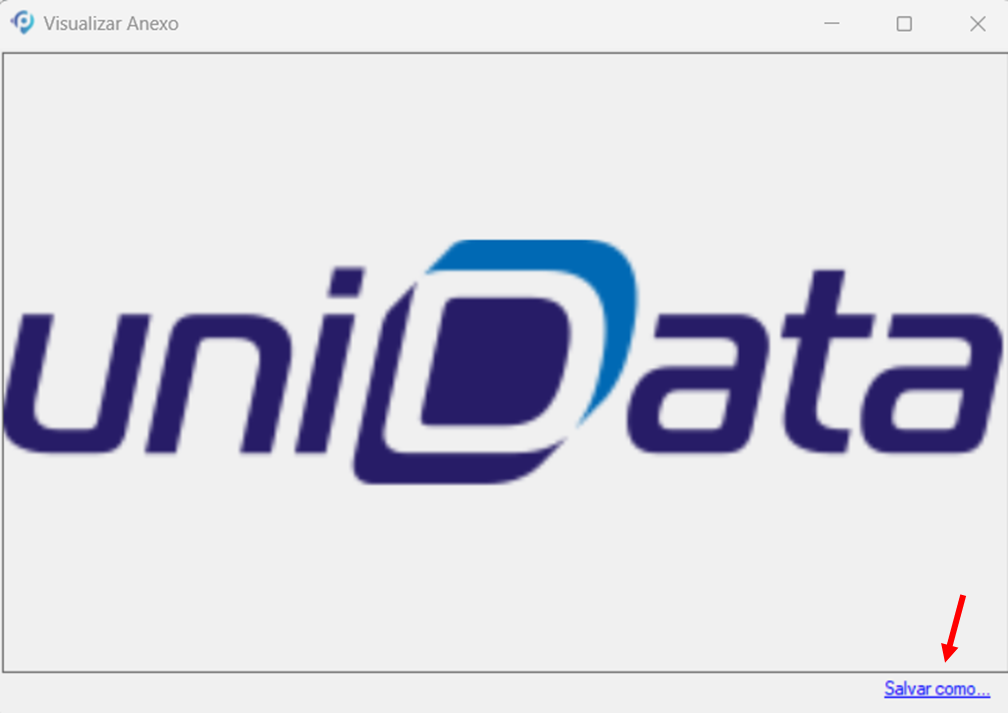
Os arquivos são gravados no repositório definido no Configurador Geral > Configurações do Sistema > Clientes e Fornecedores > aba Parâmetros de Consultas seguindo o padrão de nomenclatura:
- AC: string fixa representando “Anexo de Cliente”
- ID: número gerado automaticamente pelo sistema ao inserir o anexo
- CÓDIGO: identificador definido pelo usuário ao inserir o arquivo
Esse recurso garante que todos os documentos relacionados ao cliente sejam armazenados de forma organizada, segura e acessível, facilitando a consulta, a tomada de decisão e aumentando a confiabilidade nas operações de venda.
Aba Gerenciais
A aba Gerenciais permite visualizar informações importantes para o Gerenciamento de Relacionamento com o Cliente, incluindo dados sobre compras, orçamentos e inadimplências.
As informações estão agrupadas em blocos. Para expandir e visualizar os detalhes de cada agrupamento, clique na seta azul correspondente.

- Primeira Compra: Exibe os dados da primeira compra realizada pelo cliente, incluindo:
- Nº Pedido
- Valor
- Condição de Pagamento
- Data de Faturamento
- Última Compra: Exibe os dados da última compra realizada pelo cliente, incluindo:
- Nº Pedido
- Valor
- Condição de Pagamento
- Data de Faturamento
Em frente ao campo da data, o sistema exibe a quantidade de dias desde a última compra.
- Maior Compra (em valor): Apresenta os dados da maior compra em valor realizada pelo cliente, incluindo:
- Nº Pedido
- Valor
- Condição de Pagamento
- Data de Faturamento
- Último Orçamento: Exibe os dados do último orçamento gerado para o cliente, incluindo:
- Nº Orçamento
- Valor
- Condição de Pagamento
- Data de Abertura
Em frente ao campo da data, o sistema exibe a quantidade de dias desde a última compra.
- Maior Orçamento: Exibe os dados do maior orçamento em valor gerado para o cliente, incluindo:
- Nº Orçamento
- Valor
- Condição de Pagamento
- Data de Abertura
- Cálculos: Este agrupamento apresenta informações resumidas sobre a atividade do cliente, incluindo:
- Qtde. de Compras: quantidade total de compras realizadas pelo cliente.
- Total Orçado: valor total de todos os orçamentos gerados para o cliente. Ao lado, é exibida a percentagem de orçamentos ganhos.
- Inadimplência: Nesta tabela, é possível visualizar os pedidos de faturamento não quitados e o tempo de atraso na quitação, incluindo:
- Nº do Lancto
- Sq
- Vencimento
- Emissão
- Valor
- Índice: Exibe o código do índice econômico se a parcela estiver indexada, ou seja, com valor diferente da moeda padrão (ex: Real)
- Doc. Quitação
- Dias: Exibe o número de dias em atraso
Nos módulos Gestão Financeira e Symphony SE, será exibido o botão Seta Azul, que permite acessar diretamente o lançamento de recebimento vencido vinculado ao cliente.
- Orçamentos Abertos: Permite visualizar os orçamentos que ainda estão abertos, incluindo o tempo de atraso para fechamento de cada um, incluindo:
- Nº Orçamento
- Dt. Orçamento
- Valor
- Dias: exibe o número de dias de atraso para o fechamento do orçamento
Aba Categoria e Área
A aba Categoria e Área permite elaborar o plano de categorias e definir o plano de áreas de um cliente.
- Plano de Categorias: consiste em determinar as categorias às quais o cliente se enquadra, com o objetivo de otimizar relatórios gerenciais e facilitar consultas sobre os clientes da empresa.
- Plano de Áreas: possibilita controlar a localização geográfica do cliente, auxiliando na organização de entregas, visitas de vendedores, técnicos ou representantes, garantindo eficiência operacional e atendendo às necessidades do cliente e da empresa.
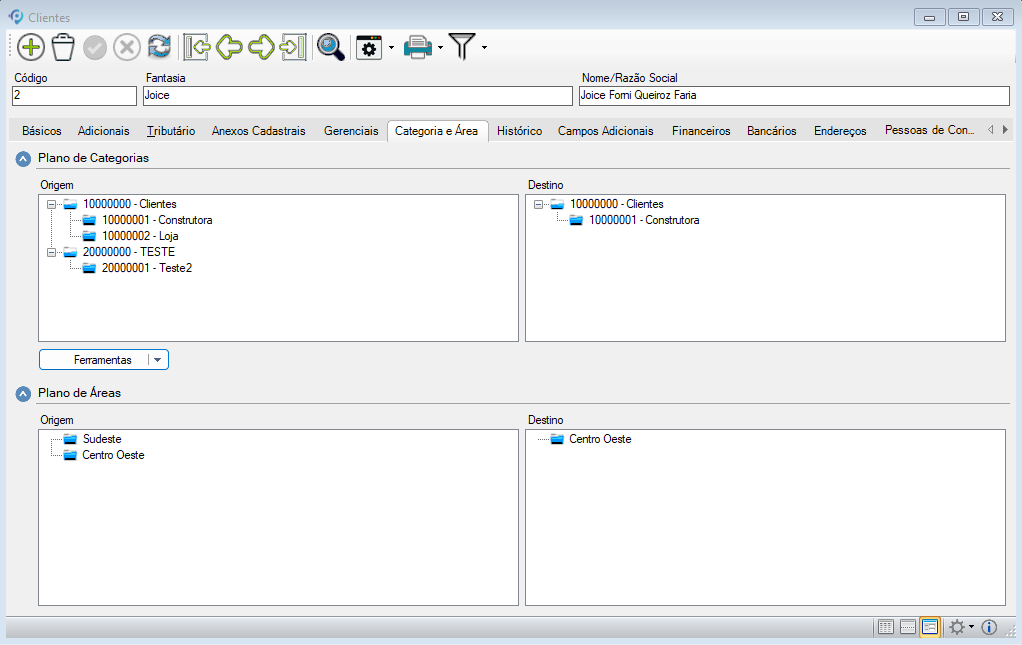
Definindo o Plano de Categorias
Como definir uma categoria:
- Clique na categoria desejada no quadro esquerdo.
- Arraste-a até o quadro direito.
Como excluir uma categoria:
- Clique com o botão direito sobre a categoria no quadro direito.
- Selecione Excluir para removê-la ou Cancelar para manter.
Ferramenta Copia Similar
Esta ferramenta permite copiar categorias de um cliente para outro, agilizando o cadastro e aumentando a eficiência da manutenção.
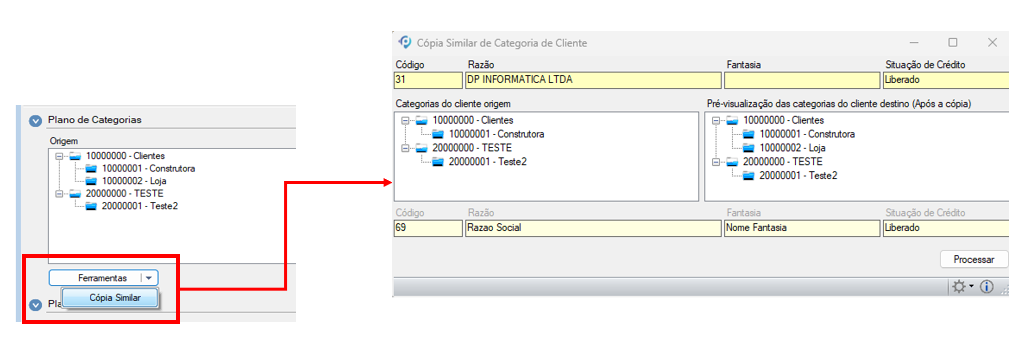
- Cliente Origem: informe o código ou razão social do cliente que terá suas categorias copiadas. Ao selecionar o cliente, abaixo será possível visualizar as categorias cadastradas neste cliente, garantindo que a cópia seja feita corretamente.
- Cliente Destino: cliente que receberá as categorias. Por padrão, este campo já vem preenchido com o cliente que estava selecionado na manutenção no momento que clicou na ferramenta. O sistema apresenta uma pré-visualização das categorias do cliente destino, permitindo verificar como ficará o cadastro após a operação.
Importante: o sistema apenas adiciona categorias do cliente origem ao cliente destino. Caso o cliente destino já possua outras categorias que não estão na origem, estas serão mantidas, garantindo que nenhuma informação seja removida.
- Clique em Processar para executar a cópia das categorias do cliente origem para o cliente destino.
Definindo o Plano de Área
Como definir uma área para o cliente:
- Clique na área desejada no quadro esquerdo.
- Arraste-a até o quadro direito.
Como excluir uma categoria:
- Clique com o botão direito sobre a categoria no quadro direito.
- Selecione Excluir para removê-la ou Cancelar para manter.
Aba Histórico
A aba Histórico exibe informações relacionadas ao histórico do cliente, permitindo acompanhar alterações em seu cadastro, dados financeiros, observações feitas por usuários e o relacionamento do cliente com a empresa. Essa consulta é importante para identificar se o cliente já foi inativado e reativado ou se houve alterações significativas em seu cadastro.
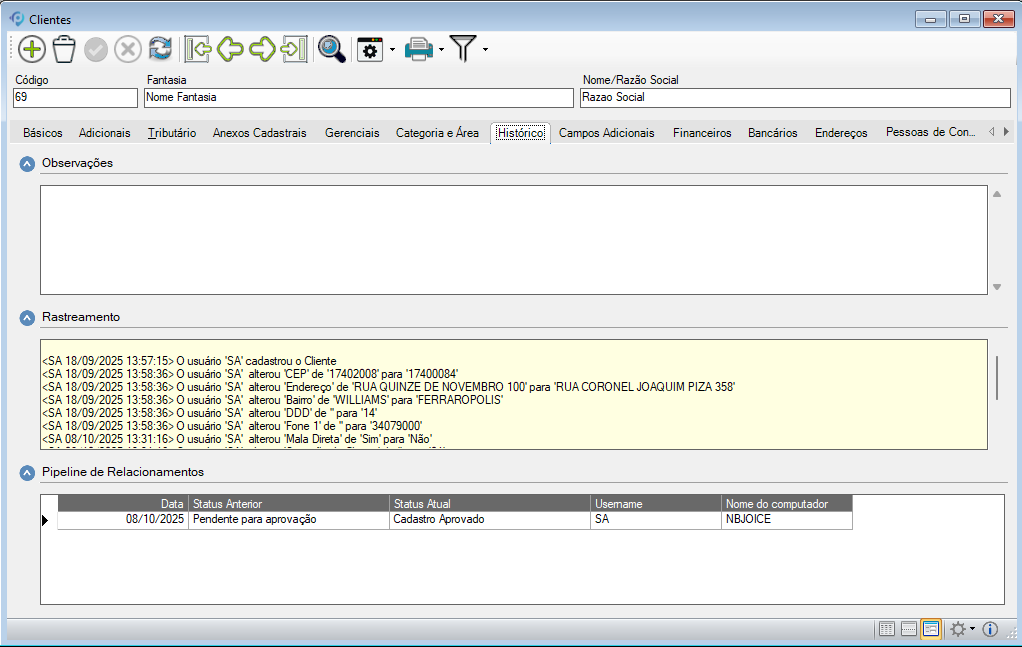
- Observações: Campo livre para registrar qualquer informação relevante sobre o cliente. As observações podem ser consultadas em outras manutenções, como na manutenção de Pedido.
- Rastreamento: Exibe ocorrências geradas em função de ações realizadas no sistema, informando usuário, data/hora e a ocorrência registrada. Por exemplo: Alterações em dados do cadastro do cliente.
- Pipeline de Relacionamentos: Exibe alterações no status do cliente, mostrando a Data/Hora da alteração, o Status Anterior e o Status Atual. Essa visualização permite acompanhar a evolução do relacionamento do cliente e entender seu histórico de situação dentro do sistema.
Aba Campos Adicionais
A aba Campos Adicionais permite registrar informações complementares sobre os clientes que não estão disponíveis nas demais manutenções. Esse recurso é ideal para personalizar o cadastro e armazenar dados específicos conforme as necessidades da empresa.
Os campos adicionais devem ser previamente cadastrados na manutenção Campos Adicionais, localizada em: Administração >> Setup da Aplicação >> Parceiros de Negócios >> Campos Adicionais.
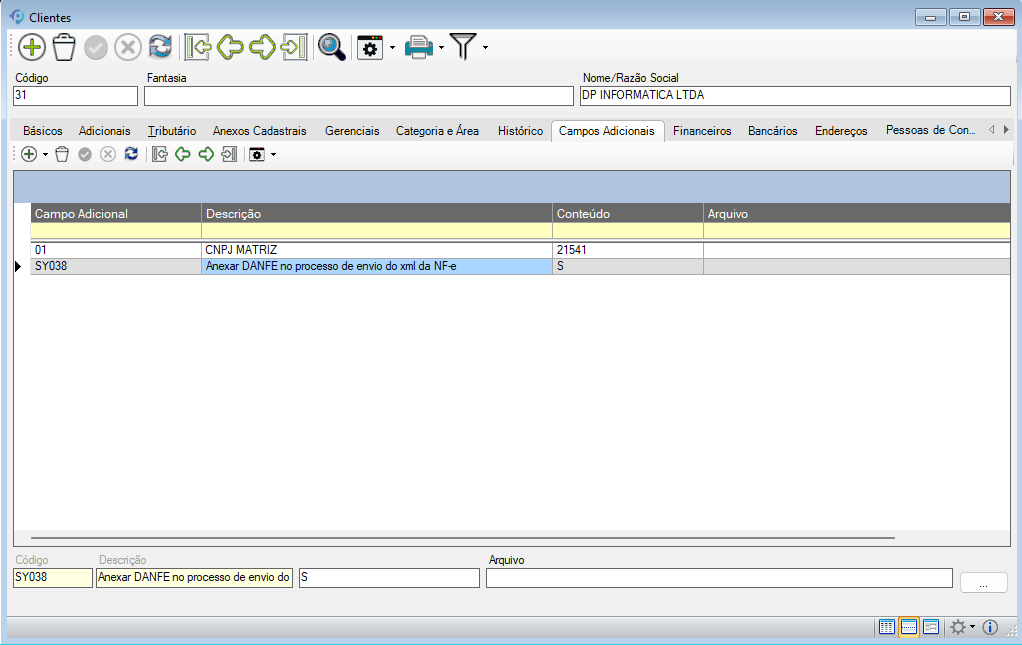
- Código / Descrição: Informe o código de identificação do campo adicional para associá-lo ao cliente. Os códigos e descrições são definidos previamente na manutenção de Campos Adicionais.
- Conteúdo: Informe a resposta ou o valor referente ao campo adicional selecionado.
- Esse campo aceita registros com máscara de entrada, permitindo que os dados sigam um formato específico, como data, telefone ou CPF, garantindo consistência nas informações.

- Arquivo: Caso haja um documento relacionado ao conteúdo informado, é possível vinculá-lo aqui. Para isso, digite o diretório do arquivo manualmente ou clique no botão de Pesquisa de arquivo relacionado para selecionar o arquivo desejado.
Ferramenta Adicionar Selecionar Lista
Esta ferramenta permite incluir vários campos adicionais de uma só vez, agilizando o processo de cadastro.
Para utilizá-la, clique na seta ao lado do botão Adicionar e selecione a opção Adicionar Selecionar Lista, ou utilize o atalho Alt + W.
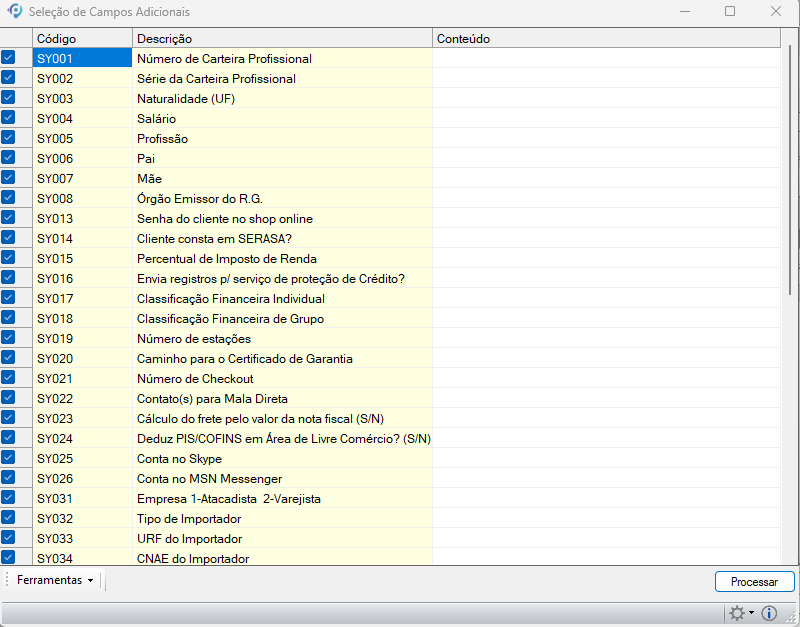
Na tela exibida, marque os campos adicionais desejados, preencha o campo Conteúdo correspondente e clique em Processar para concluir a inclusão.
Ferramenta E-commerce
Esta ferramenta permite cadastrar campos adicionais específicos para integrações com plataformas de e-commerce que utilizam o Dataplace.
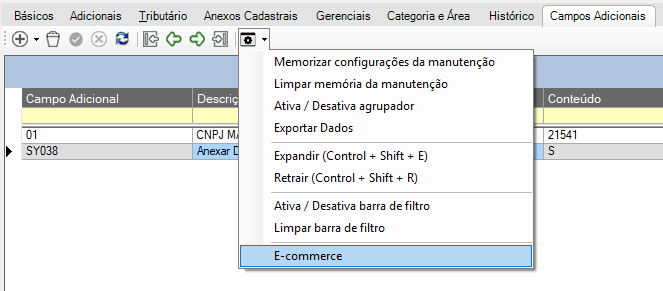
Os campos reservados pelo sistema seguem o prefixo “SYE” (por exemplo, SYE002), garantindo a padronização das informações trocadas entre o ERP e o ambiente de vendas online.
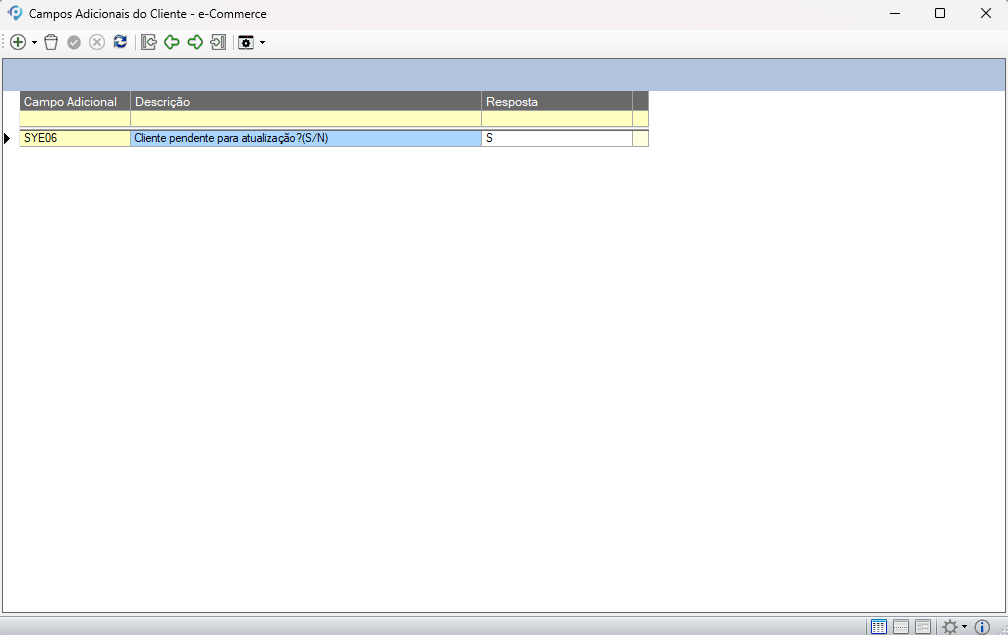
Para adicionar vários campos adicionais de uma só vez, clique na seta ao lado do botão Adicionar e selecione a opção Adicionar Selecionar Lista, ou utilize o atalho Alt + W.
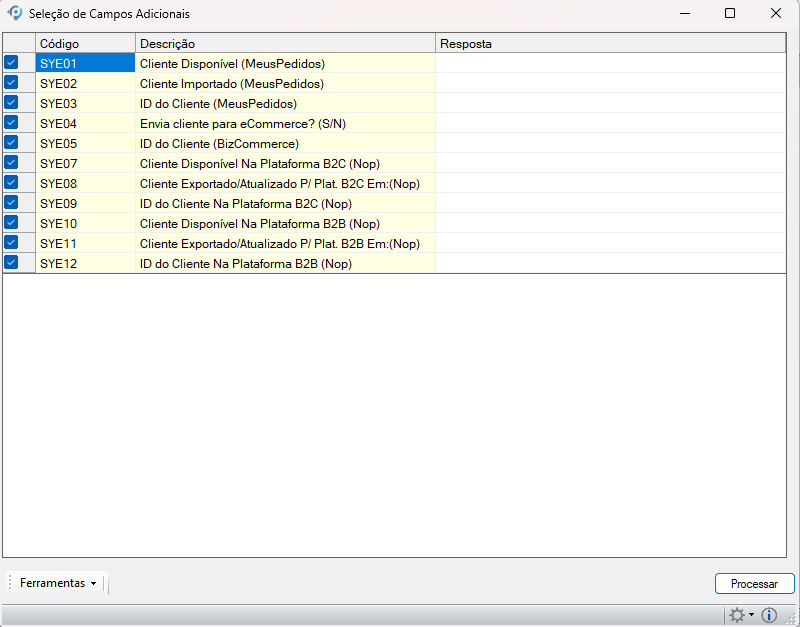
Aba Financeiro
Nesta aba devem ser informados os dados financeiros do cliente, que serão utilizados em movimentações de vendas e podem ser personalizados conforme as necessidades de cada cliente. É possível definir informações bancárias, cartões de crédito ou débito, limites de crédito, condições de pagamento e outros parâmetros que influenciam diretamente nos processos de venda e integração com o módulo Financeiro da empresa.
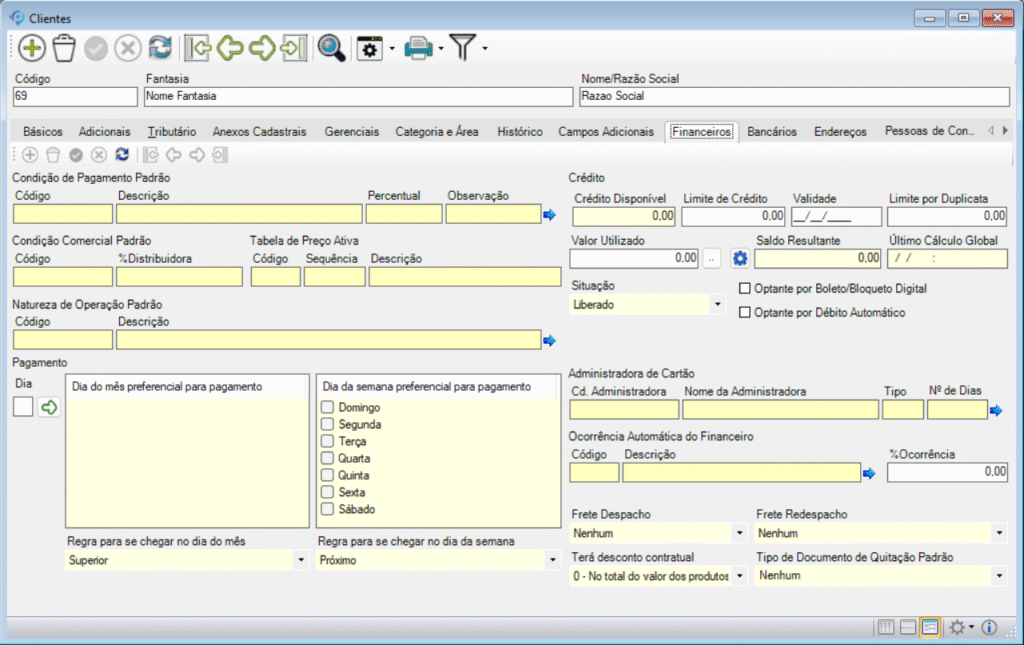
- Condição de Pagamento Padrão: Informe a condição de pagamento padrão para o cliente. Essa condição será aplicada automaticamente na geração de pedidos de venda ou faturamento, podendo ser alterada quando necessário.
- Condição Comercial Padrão: Informe a condição comercial padrão para o cliente, considerando descontos ou acréscimos acordados. Dessa forma, sempre que uma venda for realizada, o sistema aplicará automaticamente o desconto ou acréscimo definido, sem que o vendedor precise se preocupar com a operação.
- Tabela de Preço Ativa: Informe a tabela de preços que será utilizada nas comercializações com o cliente. Ao preencher este campo, sempre que for gerar um Orçamento, Pedido ou Faturamento, a tabela será atribuída automaticamente, podendo ser alterada se necessário no momento da venda.
A edição deste campo depende do Item de Segurança 4692 – Alterar o campo Tabela de Preço Ativa da Manutenção de Clientes (aba Dados Financeiros).
- Natureza de Operação Padrão: Informe a natureza de operação padrão a ser utilizada nos pedidos de venda e faturamento.
- Pagamento: Nesta área é possível definir os dias preferenciais de vencimento dos débitos do cliente, permitindo que o sistema gere parcelas conforme essas preferências.
- Dia: Informe o dia do mês preferencial para pagamento de vendas parceladas e clique na seta Atribuir Dia Padrão para incluir na lista de Dia do mês preferencial para pagamento
- Dia da semana preferencial para pagamento: Selecione o dia da semana preferido pelo cliente. Exemplo: se for selecionada a opção “Quarta”, o sistema calculará os vencimentos de forma que caiam em uma quarta-feira, conforme a regra definida no próximo campo.
- Regra para se chegar no dia do mês/semana: Define como o sistema deve ajustar a data de vencimento quando não corresponder ao dia preferencial. Opções disponíveis:
- Próximo — seleciona o dia do mês mais próximo (antes ou depois);
- Superior — seleciona o dia posterior ao ideal;
- Inferior — seleciona o dia anterior ao ideal.
Exemplo – Dia da semana preferencial para pagamento:
Vencimento original do pedido: 06/10/2025 (segunda-feira)
Dia preferencial do cliente: quarta-feira
- Superior: o sistema ajusta para a próxima quarta-feira após o vencimento original → 08/10/2025
- Inferior: o sistema ajusta para a quarta-feira anterior ao vencimento original → 01/10/2025
- Próximo: o sistema escolhe a quarta-feira mais próxima do vencimento original → 08/10/2025, pois está mais próxima que 01/10/2025
- Crédito
- Crédito disponível: Valor disponível para consumo pelo cliente na empresa atual.
- Limite de crédito: Limite de crédito definido, normalmente cadastrado no banco mandatório e replicado para os dependentes.
- Editável mediante Item de Segurança 4315 – Situação/Limite de Crédito do Cliente.
- Validade: Prazo máximo de utilização do crédito até nova avaliação.
- Limite por Duplicata: Valor máximo permitido para compras com duplicata como forma de pagamento.
- Valor utilizado: Indica o total de crédito em uso, considerando a configuração de sincronismo entre empresas. É possível rastrear essas informações pelo botão ao lado do campo.
- Rastreamento de Crédito do Cliente: Permite identificar e rastrear o crédito utilizado pelo cliente, exibindo informações como Nº Pedido, Nº Lançamento, Tipo de Documento, Valor, Data de Emissão, Data de Vencimento e Dias (para vencimento ou atraso). O campo Nº Pedido possui o recurso da Seta Azul, permitindo acesso rápido à manutenção do pedido. Somente serão exibidos registros dentro dos critérios configurados. Caso o usuário não possua acesso ao banco de dados vinculado ao registro, será exibida uma notificação nas informações adicionais da manutenção.
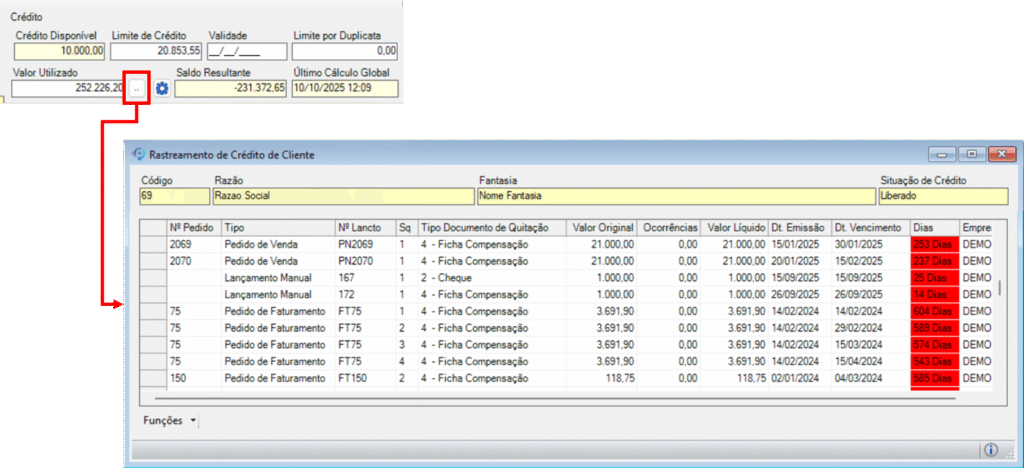
- Saldo resultante: Diferença entre limite de crédito e valor utilizado.
- Último cálculo global: Exibe a data da última atualização automática de crédito. A regra de cálculo global segue a lógica: Limite de Crédito – Total de Parcelas Pendentes = Saldo Disponível. Caso necessário, o cálculo pode ser atualizado manualmente pela ferramenta de reprocessamento de saldo, disponível para empresas configuradas com a nova rotina de atualização via ServerConfiguration.
- Situação do Crédito: Selecione a situação atual do crédito do cliente.
- Liberado: Permite a venda normalmente.
- Bloqueado: Impede a venda.
- Restrito: Permite a venda, mas registra um Log de Evento e aplica a consistência dos documentos de quitação permitidos, conforme definido no Configurador Geral.
Controlado pelo Item de Segurança 4493 – Alteração da Situação dos Dados Financeiros na Manutenção de Clientes.
- Optante por Boleto/Bloqueto Digital: Inclui o cliente na geração de arquivos de remessa de boleto digital (Financeiro → Cobrança Escritural → Boleto/Bloqueto Digital → aba Remessa).
- Optante por Débito Automático: Inclui o cliente na geração de arquivos de remessa de débito automático (Financeiro → Cobrança Escritural → Débito Automático → aba Remessa).
- Administradora de Cartão: Selecione a administradora de cartão padrão do cliente, previamente cadastrada no sistema. Os campos Cd. Administradora, Nome da Administradora, Tipo e Nº de Dias serão preenchidos automaticamente de acordo com o cadastro selecionado.
Desconto Contratual
- Ocorrência Automática do Financeiro: Informe o lançamento padrão do financeiro a ser utilizado quando houver necessidade de definir descontos ou acréscimos apenas na fatura do cliente.
Exemplo: um cliente possui 5% de desconto comercial e mais 4% de desconto apenas na fatura. Nesse caso, a condição comercial será de 5% e a ocorrência de 4%.
- Terá desconto contratual: Define se o desconto será aplicado sobre o valor total dos produtos ou sobre o valor total da nota.
- Se configurado como 0 – No total do valor dos produtos, o desconto será aplicado apenas sobre o valor dos produtos, incluindo valores sem IPI.
- Se configurado como 1 – No valor total da nota, o desconto será aplicado sobre o total da nota fiscal, incluindo acréscimos (quando imposto retido) e outros descontos (como ICMS suframa).
- O percentual do desconto pode ser preenchido diretamente no campo % da Ocorrência, e será aplicado de acordo com a configuração escolhida no campo Terá desconto contratual.
- Frete Despacho / Frete Redespacho: Define se o frete será por conta do Emitente ou do Destinatário. O campo é preenchido automaticamente conforme as configurações em Configurador Geral → Vendas/Faturamento → aba Configurações Padrão de Venda → campo “Frete é, por padrão, por conta de”, podendo ser alterado.
- Terá desconto contratual: Define se o desconto será aplicado sobre o valor total dos produtos ou valor total da nota.
- Tipo de Documento de Quitação Padrão: Selecione o tipo de documento de quitação a ser utilizado nas comercializações com o cliente. Caso a opção escolhida seja Cartão de Crédito, será exibida automaticamente a janela de cadastro de Cartões de Crédito/Débito do cliente.
Aba Bancários
Nesta aba, são cadastradas as contas bancárias do cliente, que podem ser utilizadas em movimentações financeiras, dependendo do documento de quitação utilizado.
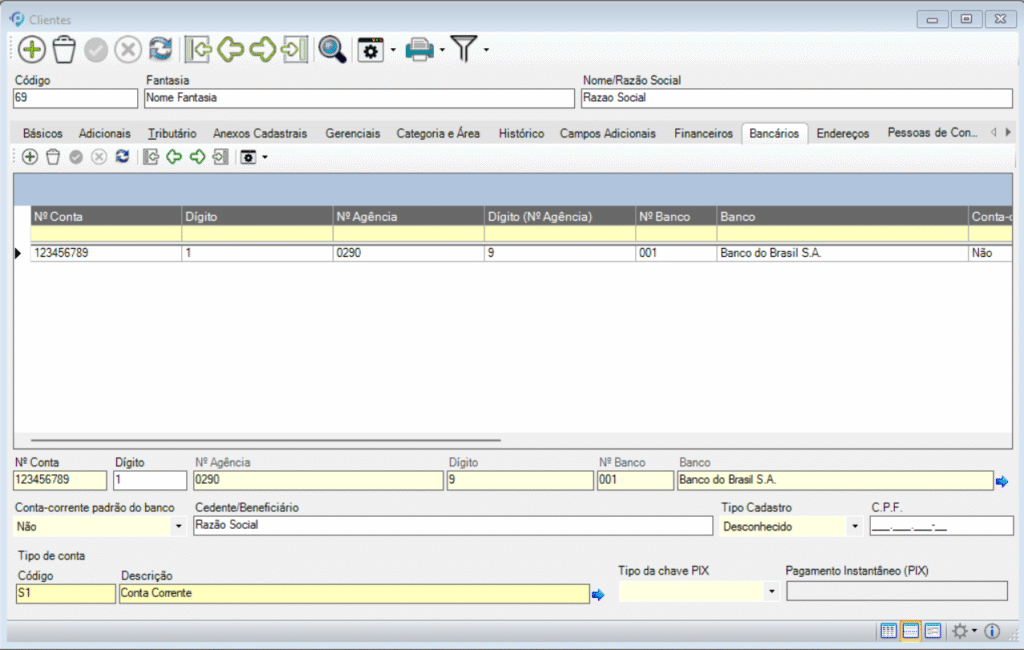
Para incluir uma nova conta, clique no botão Adicionar (ou utilize o atalho CTRL + A). Uma nova linha será exibida na tabela, onde deverão ser preenchidos os seguintes campos:
- Nº Conta / Dígito: informe os dados da conta bancária do cliente.
- Nº Agência / Banco: selecione a agência e o banco aos quais esta conta pertence. O cadastro de agências é realizado em Financeiro >> Administração >> Finanças >> Bancos.
- Conta-corrente padrão do banco: indique se esta conta deve ser considerada a conta padrão do cliente. Quando marcada como Sim, o sistema utilizará automaticamente esta conta ao gerar registros de Débito Automático nas movimentações financeiras.
- Cedente/Beneficiário: informe quem é o responsável pela conta. Essa informação é essencial quando o cedente da conta não for o próprio cliente, garantindo que os registros financeiros sejam corretamente vinculados à pessoa ou empresa responsável. Ao preencher este campo, é importante também informar o Tipo de Cadastro (Masculino, Feminino ou Jurídico) e fornecer o CPF ou CNPJ correspondente.
- Tipo Conta (Código / Descrição): pressione ENTER para selecionar o tipo de conta. As opções disponíveis são Conta Corrente, Conta Poupança ou Conta Salário.
- Tipo da Chave Pix: selecione o tipo de chave Pix que será utilizada para identificar a conta. As opções disponíveis são Telefone, E-mail, CPF/CNPJ ou Chave Aleatória.
- Pagamento Instantâneo: informe a chave Pix correspondente ao tipo selecionado no campo anterior. Essa informação será utilizada para a realização de pagamentos e recebimentos via Pix
Aba Endereço
Nesta aba devem ser cadastrados os endereços do cliente. Os endereços registrados aqui serão utilizados para cobranças e entregas, facilitando o controle de recebimentos e a elaboração de cargas.
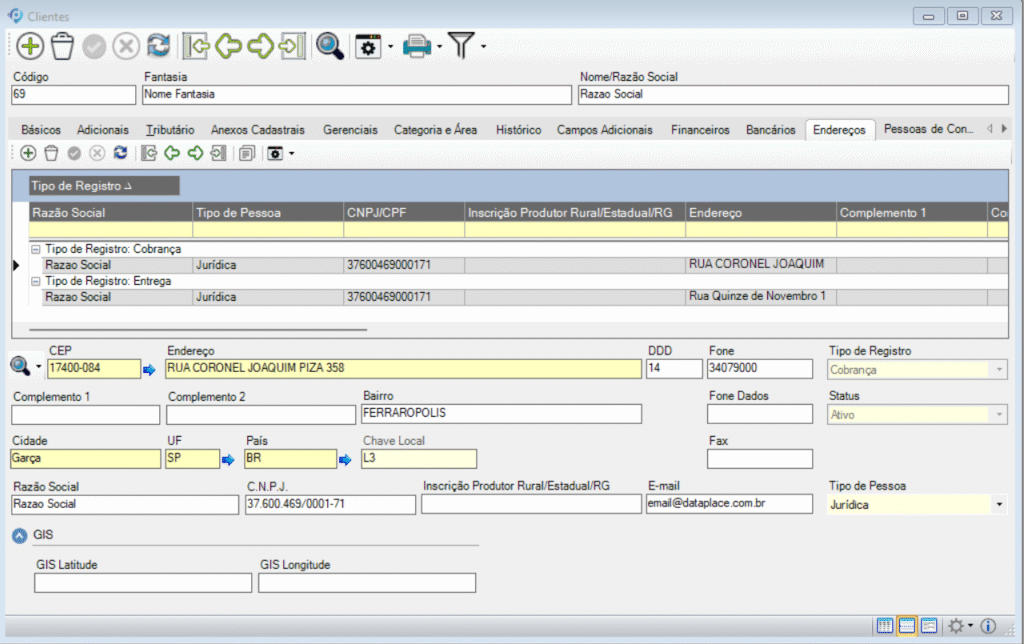
Ao clicar no botão Adicionar, será exibida uma mensagem de confirmação perguntando se deseja copiar o endereço informado nos dados básicos do cliente.
- Se selecionar Sim, o endereço será copiado automaticamente e bastará salvar o registro.
- Se selecionar Não, será exibida uma nova linha na tabela para preenchimento manual das informações.
- CEP / Endereço: informe o CEP ou o endereço. Ao informar o CEP, o sistema realizará automaticamente a busca do endereço correspondente, preenchendo os demais campos de forma semelhante ao que ocorre na aba Básicos.
- Tipo de Registro: informe se o endereço que está sendo cadastrado é de Cobrança ou Entrega. O sistema permite o cadastro de apenas um endereço de cobrança e de vários endereços de entrega, conforme a necessidade do cliente.
